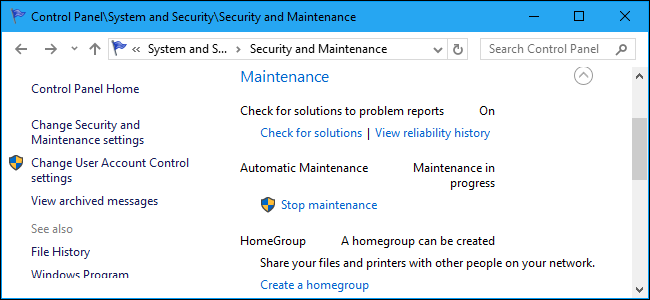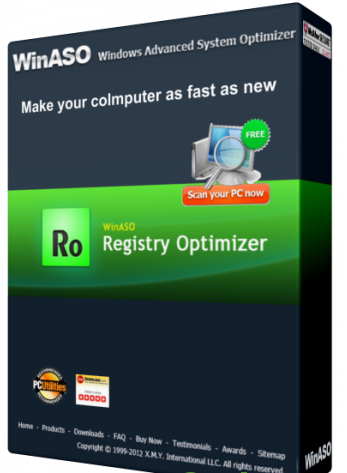Cum sa faci downgrade la o editie inferioara de Windows 10
Incepand Windows 10, upgrade-ul de la editia Pro la Enterprise se face foarte usor doar schimband cheia de produs, nefiind necesar sa mai provisionam o imagine noua ca in versiunile anterioare de Windows, intrucat toate functiile sunt deja pregatite pe dispozitiv. Tot ce trebuia facut era sa introducem cheia de Windows 10 Enterprise, dupa care sa dam un restart. Incepand cu versiunea 1607 (build 14393), restart-ul nu mai este necesar.
In acelasi timp, la fel de simplu este sa revenim la editia Pro de la Enterprise.
[mai mult...]